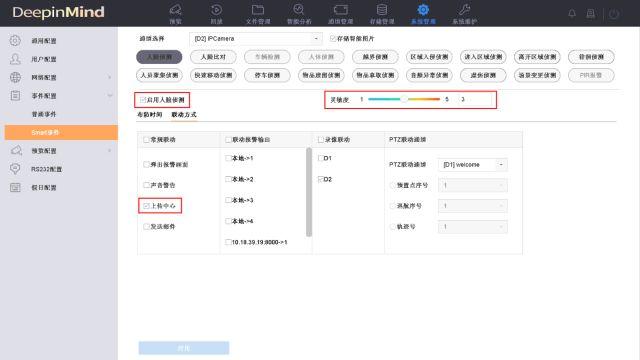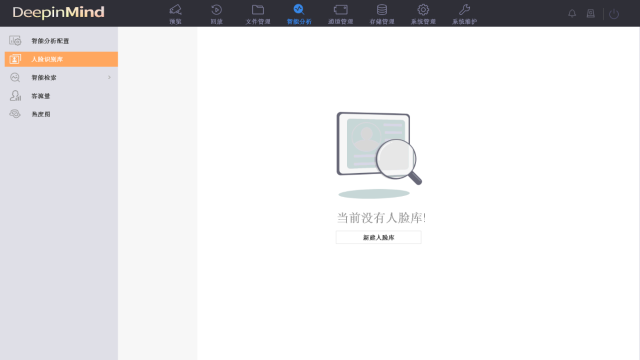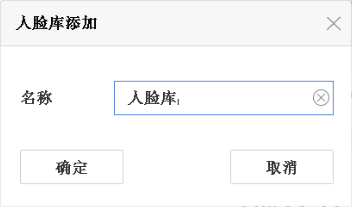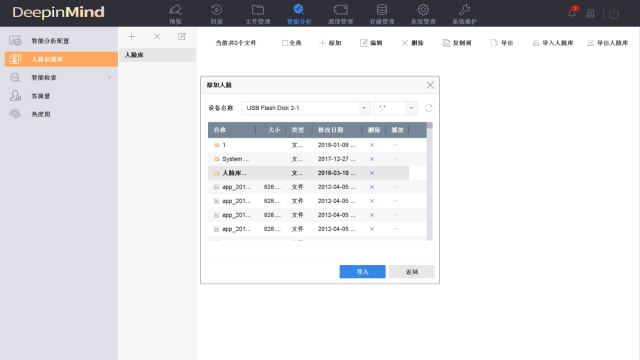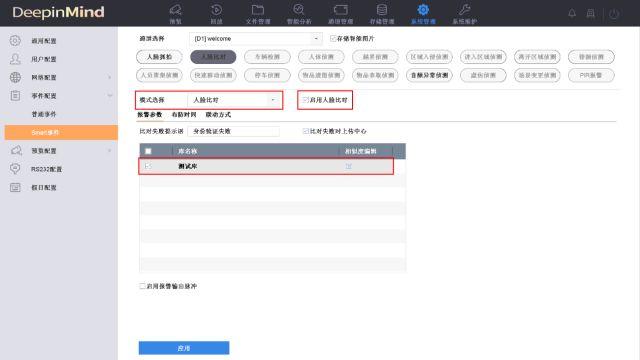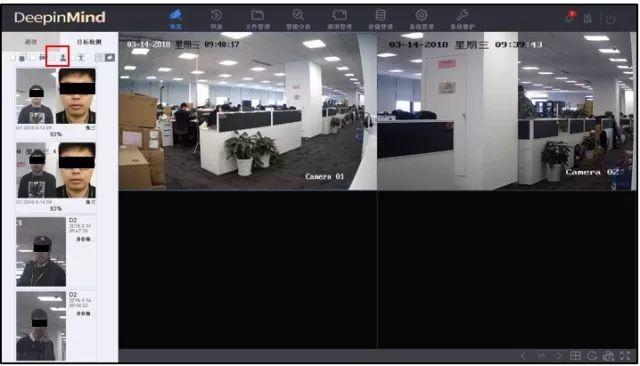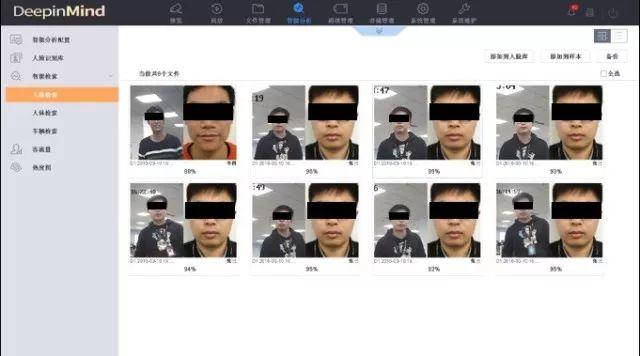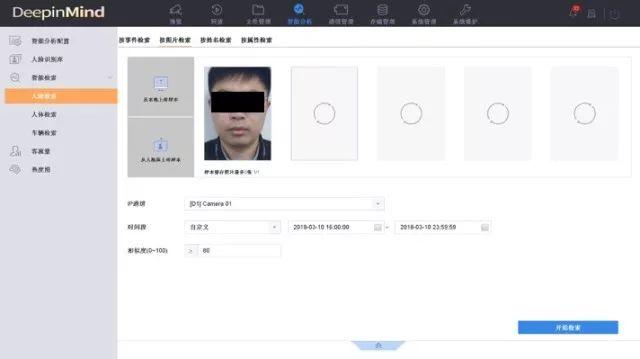在这里,你能获知
新产品 · 新技术 · 新趋势
海康威视智脑NVR人脸识别功能,是基于深度学习算法的视频图像结构化技术,集人脸图片建模、比对、检索、存储于一体,实现准确的人脸分析的新一代智能NVR。
为方便用户使用,小编在这里将给大家介绍一下人脸NVR的本地配置和操作。
本地人脸配置
本地界面配置分为4个部分,分别为①人脸侦测配置、②人脸库配置、③人脸比对报警配置、④效果检验。
注意:设备在使用之前,请务必安装好至少一块硬盘,并且保证硬盘可以正常工作。
人脸侦测配置
首先需要添加好IP通道,然后,点击“系统管理—事件配置—smart事件—人脸侦测”,进入人脸侦测配置界面。
1、选择需要做人脸侦测的IP通道;
2、勾选“存储智能图片”;(此处针对普通IPC,若前端为人脸抓拍机,则无需勾选)
3、勾选“启用人脸侦测”;
4、设置灵敏度、布防时间、联动方式等。
02
人脸库配置
若要实现人脸比对报警功能,则需要配置人脸库和开启人脸比对报警功能。
1、点击“智能分析—人脸识别库”,进入人脸库配置界面;
2、点击“新建人脸识别库”,输入人脸识别库名称,点击“确定”;
3、将事先存有人脸识别库图片的U盘插到设备上,选中人脸识别库,点击“添加”。选择U盘中的一张图片,点击“导入”,可导入单张图片;或者选择包含图片的文件夹,点击“导入”,可批量导入图片。
人脸库图片要求:
1、推荐使用证件照,以证件照的要求来统一采集图片;
2、图片分辨率不超过4096*4080,大小不超过4M,文件格式必须是JPG或者JPEG;
3、图片背景为纯色(白,蓝为佳),不能出现多张人脸,不要经过第三方软件(微信,QQ等)转发压缩,更不要P图。
4、女生照要求淡妆,和平时一样即可。
03
人脸比对报警配置
点击“系统管理—事件配置—smart事件—人脸比对”,进入人脸比对配置界面。
1、选择“人脸比对”模式并勾选启用;
2、设置合适的比对失败提示语(默认“身份验证失败”);
3、选择是否启用“比对失败时上传中心”;
4、勾选所需比对的人脸识别库,以及设置好各关联人脸库所对应的相似度(默认80%);
5、设置好布防时间和所需要的联动方式,点击“应用”。
说明:
●人脸比对模式,即黑名单报警模式,定义是可以与人脸库中的图片比对成功时报联动报警。
●比对失败时上传中心,即人脸比对模式下,抓拍到人脸图片与人脸识别库中比对不成功时也会将比对报警信息上传中心,默认勾选。
●比对失败提示语最大支持8个汉字或16个英文字母和数字。
●启用报警输出脉冲,即可以调节报警输出时间的长短,范围是100ms—900ms(时间配置路径移动到“系统管理—普通事件—报警输出”),主要应用于联动闸机开门,默认不开启。
04
效果检验
点击“预览—目标检测”,进入同屏预览界面。勾选人脸侦测,若有人脸抓拍或者人脸比对成功时,则会同屏显示出抓拍的图片和比对成功的人脸库图片。
△左侧菜单出现人脸比对信息
人脸检索
人脸抓拍成功后,可对抓拍到的人脸进行检索。点击“智能分析—智能检索—人脸检索”,进入人脸检索界面。人脸检索支持三种方式,即按事件检索,按图片检索和按姓名检索。
按事件检索
点击“按事件搜索”,选择对应的通道,设置好时间段和事件类型,点击“开始搜索”。
△检索结果
02
按图片检索
即以图搜图,点击“按图片搜索”,选择从本地上传或者从人脸库上传,设置好通道号、时间段和相似度,点击“搜索”。
03
按姓名检索
点击“按姓名搜索”,设置好通道数和时间段,输入所要检索人员的姓名,点击“开始检索”,则先以姓名去搜索人脸库中的图片,若有重复姓名的,则选择其中一张,并搜索与其比对成功过的抓拍图片。
以上就是本期给大家带来的人脸NVR的配置和操作指导,希望大家都

原文链接:https://smartroomcn.com/24914.html